Win8.1系统创建库搜索的步骤
Windows 8是美国微软开发的新一代操作系统,Windows 8共有4个发行版本,分别面向不同用户和设备。于2012年10月26日发布。微软在Windows 8操作系统上对界面做了相当大的调整。取消了经典主题以及Windows 7和Vista的Aero效果,加入了ModernUI,和Windows传统界面并存。同时Windows徽标大幅简化,以反映新的Modern UI风格。前身旗形标志转化成梯形。
电脑刚买来的时候,系统文件少且存储文件方便,用户可以很快找到自己想要的文件。随着文件越来越多,有时会忘记自己把需要的文件放在哪个盘里了,这时就可通过建立库搜索来解决,库搜索能够帮你快速找到想要的文件,下面小编就告诉大家Win8.1系统如何建立库搜索。
1、打开计算机之后,在桌面的空白地方直接点击鼠标右键,建立一个快捷方式;
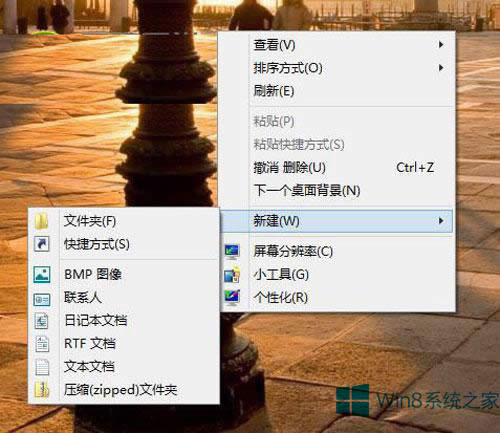
2、键入对象的地方,直接输进去%windir%explorer.exe search-ms;
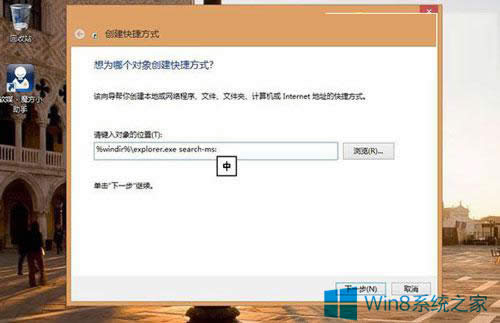
3、然后就单击下一步,将这个快捷方式命名成“Win8.1一键搜索”;
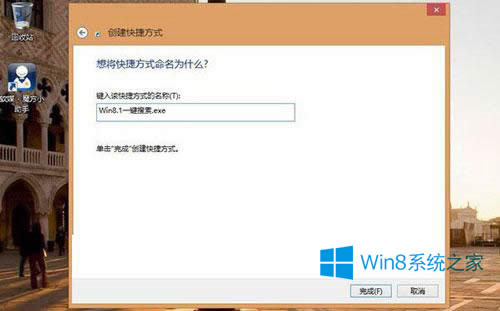
4、不过我们也能够更改这个快捷方式图标,比如说第三方icon图标,这个也是能够固定在开始屏幕上的;
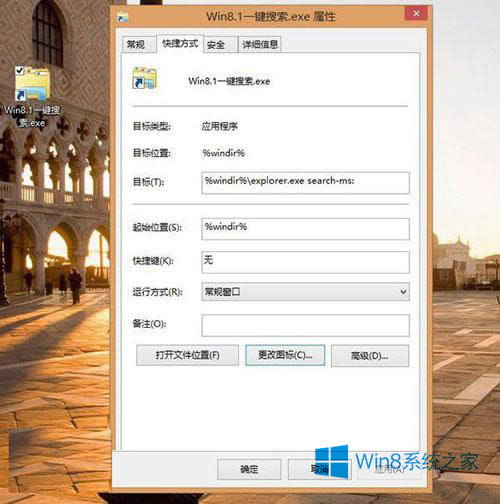
5、一旦需要搜索本地文件的时候,直接左键双击这个快捷方式,就可以进行Win8搜索之旅了。
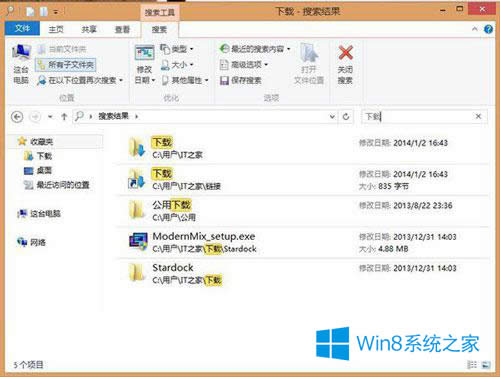
上面就是Win8.1系统建立库搜索的方法介绍了,库搜索功能不仅存在于Win8.1系统,Win7系统也有该功能,只是没有Win8.1系统的完善。
Windows 8是对云计算、智能移动设备、自然人机交互等新技术新概念的全面融合,也是“三屏一云”战略的一个重要环节。Windows 8提供了一个跨越电脑、笔记本电脑、平板电脑和智能手机的统一平台。
……
下载win8系统应用使用,安卓用户请点击>>>win8系统应用
下载win8系统应用使用,IOS用户请点击>>>IOS win8系统应用
扫描二维码,直接长按扫描哦!


















